- 软件大小:48.2MB
- 软件语言:简体中文
- 软件类型:国产软件
- 软件类别:系统测试
- 更新时间:2019-12-27
- 软件授权:免费版
- 官方网站://www.9553.com
- 运行环境:XP/Win7/Win8/Win10
- 标签:硬件检测 性能测试
system information v2.0.15 单文件版
1.91MB/简体中文/7.5
56.9MB/简体中文/7.5
鲁大师电脑版 v6.1022.3475.1124 Win10精简版
161MB/简体中文/7.5
38.9MB/简体中文/7.5
38.9MB/简体中文/7.5
PassMark BurnInTest Pro破解版是一款非常专业的系统性能测试软件,它主要是通过为每个测试设置负荷周期来选择每个组件的负荷水平的能力,另外还支持SMART硬盘参数检查。下面小编准备好了破解教程,有需要的赶紧来下载吧!

1、在线帮助和PDF手册
2、客户风格的结果证书
3、支持打印结果
4、以用户可选的详细程度(ASCII格式和HTML格式)将结果记录到磁盘上
5、进行定时测试将在所选时间到期或经过多个测试周期后自动停止。
6、可以将结果作为日志文件保存到磁盘。
7、“注释”和“计算机ID”字段,用于存储您自己的审核信息以及已保存的日志文件。
8、支持通过多种图像格式将结果复制到其他应用程序(例如MS-Word)。(BMP,GIF,EMF)
9、通过设置每个测试的占空比来选择放置在每个组件上的负载水平的能力。
10、对执行的操作总数进行计数的计数器。
11、易于使用的点击式界面
12、可以从USB驱动器或CD(在Windows下)运行
13、系统摘要信息,包括CPU类型,CPU速度和序列号。
14、温度监控界面(带有附加的第三方第三方Active Monitor,HMonitor,MotherBoardMonitor和SpeedFan软件)
15、笔记本电池和UPS监控界面(带有附加的BatteryMon软件)
16、支持生产线自动化和详细的日志记录
17、RAM测试超出4GB限制Windows 2000,XP和Vista(最高64GB RAM)
18、使用原始打印文件或标准B&W或颜色测试进行打印机测试
19、用于声卡测试的MP3,Midi和Wave文件播放
20、同时测试多达20个硬盘和软盘
21、同时测试多达20个CD / DVD驱动器
22、CD /使用专用的测试CD / DVD(或使用补充的CD-Maker软件)进行DVD测试。CD刻录机测试
23、Windows关闭和循环重启测试(带有补充的重启软件)
24、电磁兼容(EMC)测试的'H'滚动到ANSI标准C63.4-1992-
25、视频RAM测试
26、测试视频播放
27、支持SMART hard磁盘参数检查
1、从本站下载数据包后进行解压,然后然后双击运行主程序“bitpro.exe”

2、选择第一项“I accept the agreement”然后点击“next”
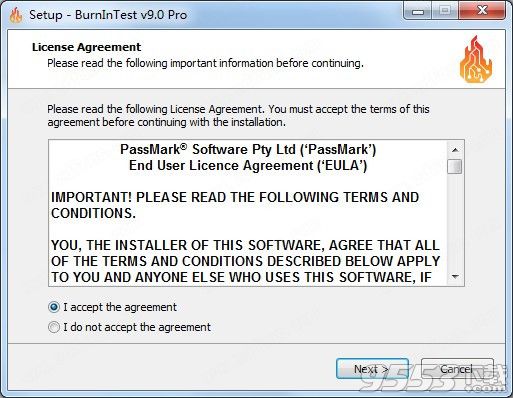
3、为了方便破解,我们使用默认地址,然后点击next,如想将软件安装在其他位置请点击“browse”,请记好修改后的地址因为后续破解需要用到安装路径。
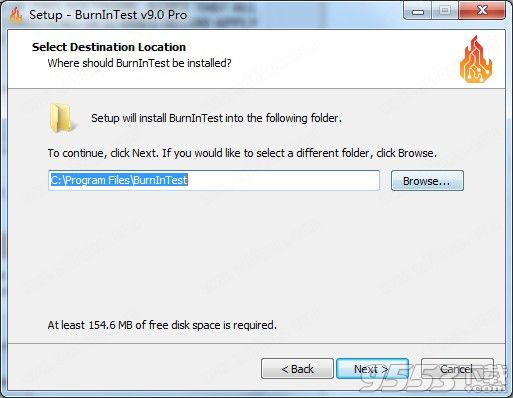
4、点击“install”进入安装
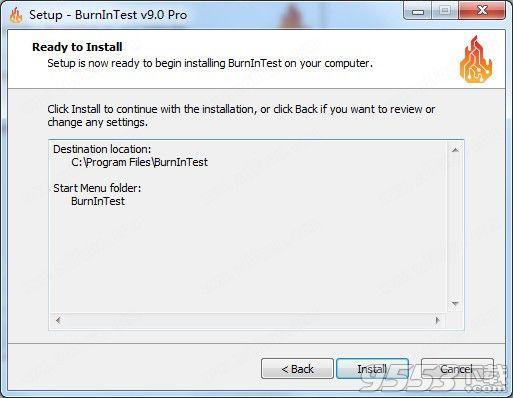
5、软件正在安装,请耐心等待
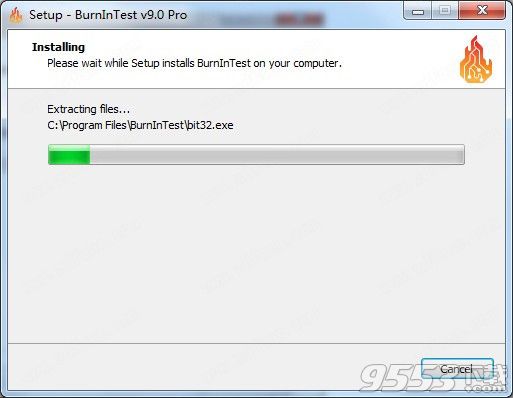
6、安装完成,先不要运行软件,点击finish

7、软件安装完成后到电脑桌面选中BurnInTest Pro,然后单击鼠标右键——打开文件位置,

8、找到注册机“Patch-BurnInTest.Professional.9.0.exe”,将主机复制到PassMark BurnInTest Pro的安装目录下,

9、在安装目录下运行注册机,然后点击patch即可。
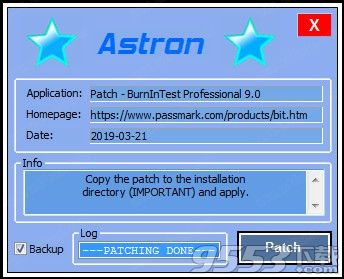
10、运行软件,此时软件已经完成破解。

1、协助个人电脑故障排除和诊断。
2、避免在到货时将死机和错误的硬件传递给客户。
3、通过同时测试显着缩短您的测试时间。
4、建立您的形象作为质量体系的供应商。
5、避免代价高昂的停机时间,系统重建和数据丢失。
6、在配置更改或硬件升级之后测试系统的稳定性(对超频和系统升级至关重要)。
7、最热门,最快的CPU Burn In工具!(热测试)
8、与PassMark管理控制台 Web服务器应用程序集成,用于集中存储测试结果。
1、运行“Configuration->Test Preferences & duration”一项,在这个窗口中可以对所有程序支持的硬件设备进行检测设置,比如磁盘驱动器检测的时候选择哪一个分区、串口和并口各选择哪个端口以及测试的输率为多少、显卡的2D模式采用线条图形测试还是用字符形式测试、内存测试的范围等内容,而且主板支持测温的朋友还可以通过温度探头来测量机箱温度、笔记本玩家能够测量所使用的电池、使用高档次CPU的朋友还能够选取支持MMX、SSE和3DNow!算法来进行优化测试,同时有条件的用户还可以选择打印机、USB设备等外设进行系统的测试。
2、接着运行“Configuration->Test Duty”一项进行测试次数的设置。在这里可以用鼠标勾选需要测试的项目,如果你只是显示系统或者是声音系统的故障,就可以只选择“2D Graphics”、“3D Graghics”以及“Sound”这三项,其余的项目可以把勾号去除,这样能够大大减少测试时候所占用的系统资源,也让检测结果更为真实。另外,在每一个测试项目后面都有一个数字输入框,这是用于确定检测的测试,比如设置为“50”就表明进行50次循环检测,这可以根据检测的项目进行设定。对于显示系统、CPU、磁盘速率和光驱速率等项目来说可以将测试次数设置的多一些以得到较为准确的结果,但是对于打印机、声音系统、USB设备以及声音系统就不妨将测试的次数减少一些来减少测试所需的时间。
完成上述的设置之后,运行“Test->Start Test Run”命令开始进行测试,接着桌面上会多出几个小窗口,每个窗口代表一个测试项目,而且它们都会自动独立进行。
在测试的时候最好不要移动鼠标或者运行其它程序,这样将系统可用资源全部提供给BurnInTest使用才能够得到准确的结果。稍等片刻,在测试完成之后,BurnInTest主窗口中还会显示出所有测试项目的过程以及最终的结果。如果测试过程中有错误出现,则会在这个结果列表中显示出来